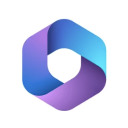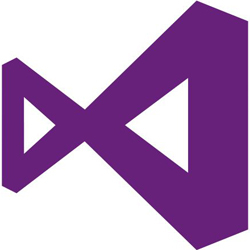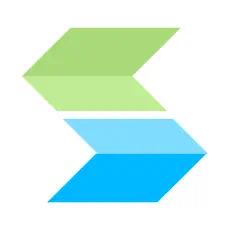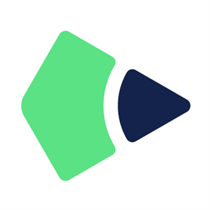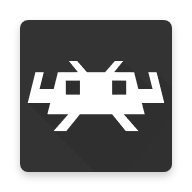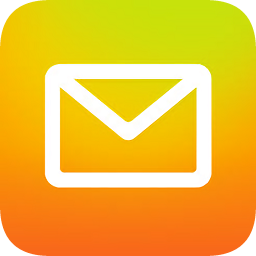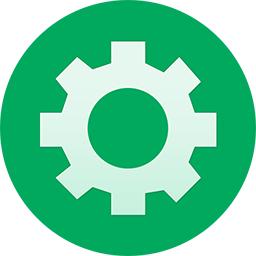- PS怎么更改内存容量 09-09 13:44
- ps怎么修改线条取样颜色 08-13 11:44
- PS怎么制作石头字效果 07-24 11:52
- PS鼠绘矢量风格的小货车图标 07-24 11:48
- PS如何设计QQ软糖海报 07-24 11:40
- ps2021如何修改现有图层名字 07-15 10:53
- ps2021怎么解锁索引图层 07-15 10:49
- ps怎么设置图片比例 07-10 15:20
photoshop软件中,我们可以直接进行个性化设置,大家是不是还不知道如何操作呢?这里为大家带来详细的介绍,想了解的小伙伴快一起来看看吧!
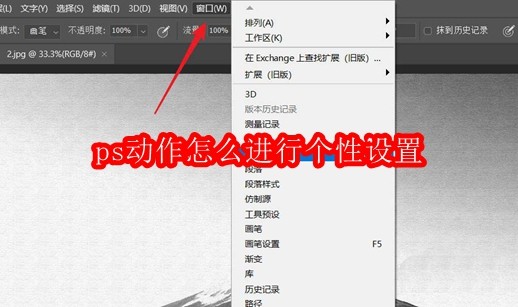
打开一张图片,选择窗口,点击打开动作面板。
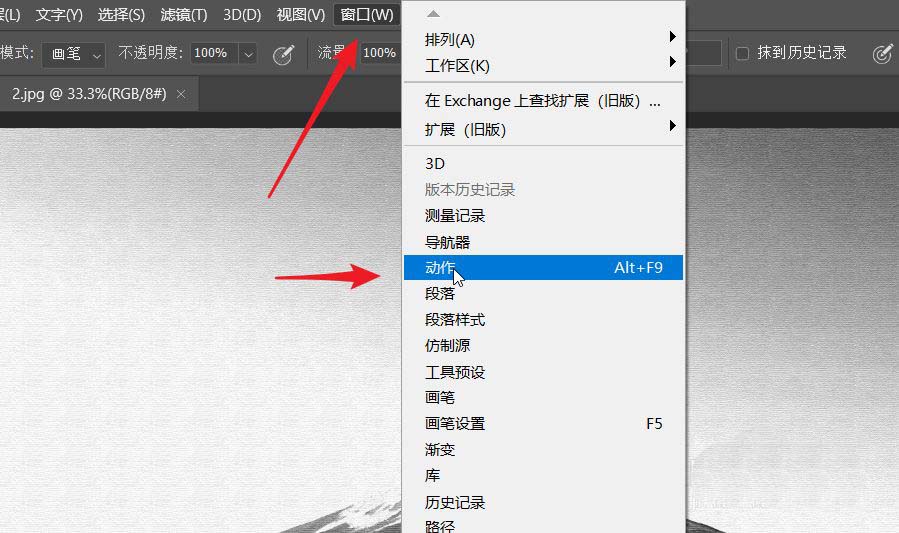
选择需要执行的动作,如下图所示,选择素描。
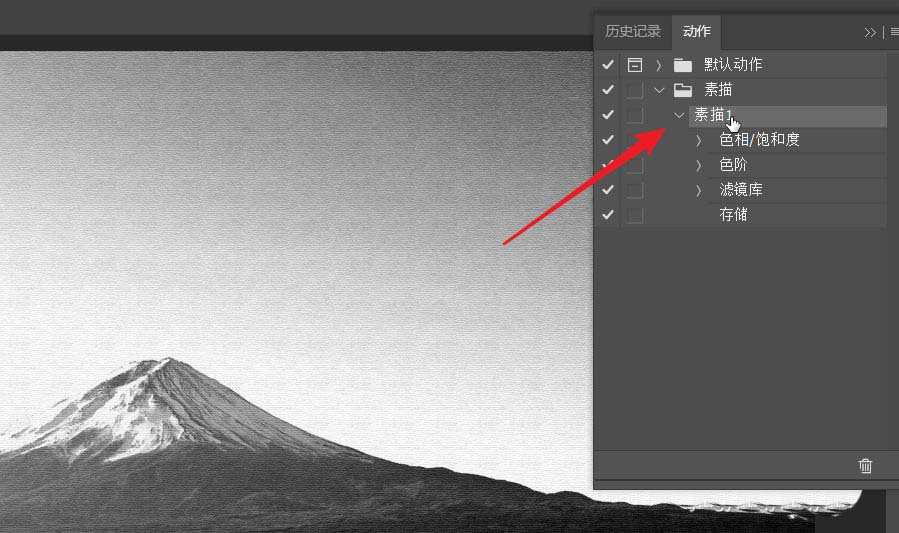
我们需要对所有的图片进行色相和饱和度的单独设置。
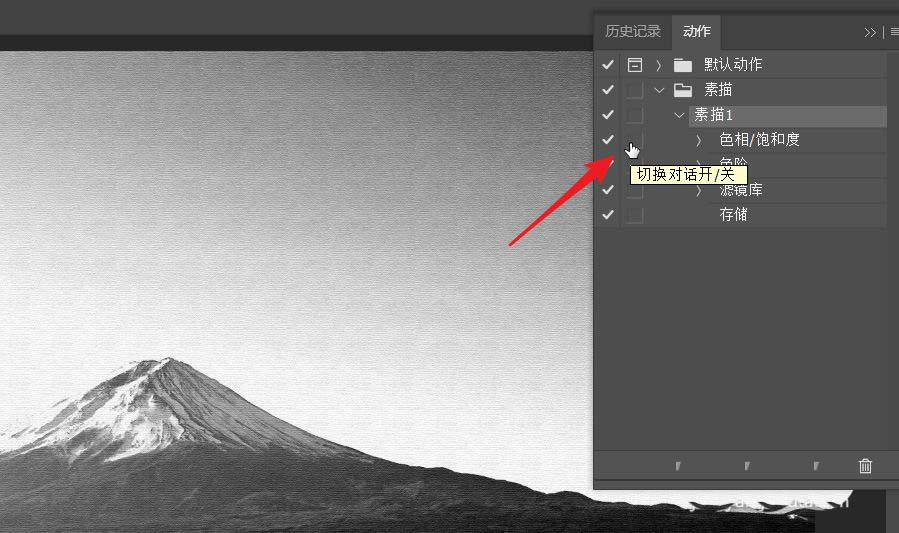
点击色相饱和度前方的切换对话开关按钮,下图打开。
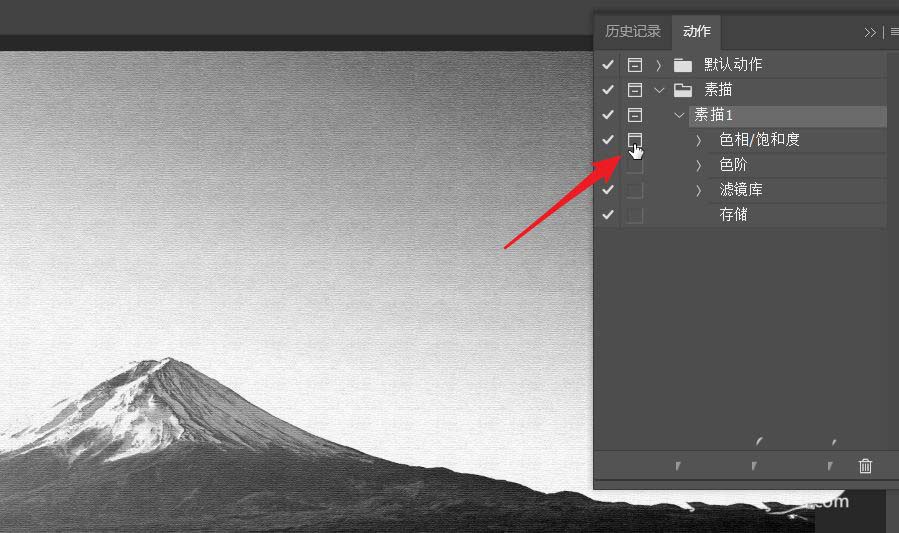
点击文件,在下拉菜单中选择自动,选择批处理。
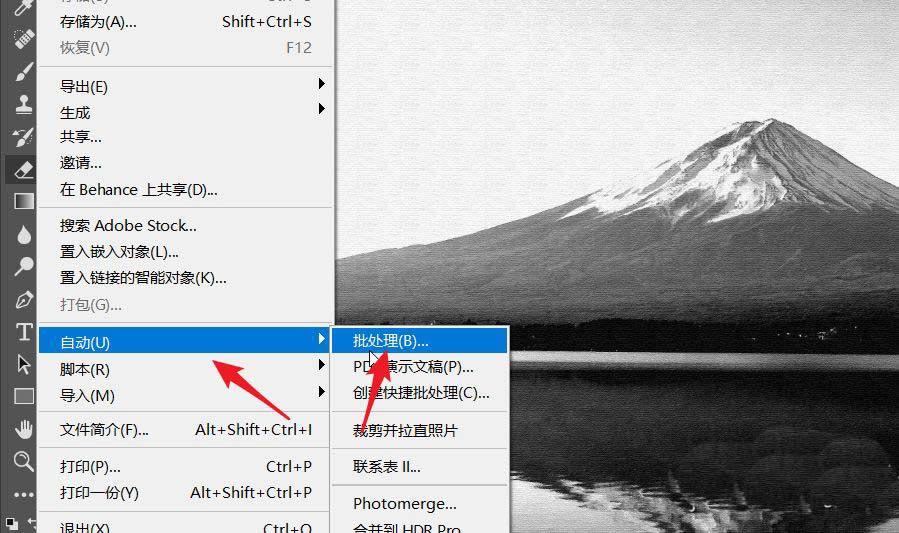
在处理任意一张图片时,在色相饱和度这一操作时,会自动打开色相饱和度调整页面,设置完成后点击确定,Ps会自动执行下一步的操作。
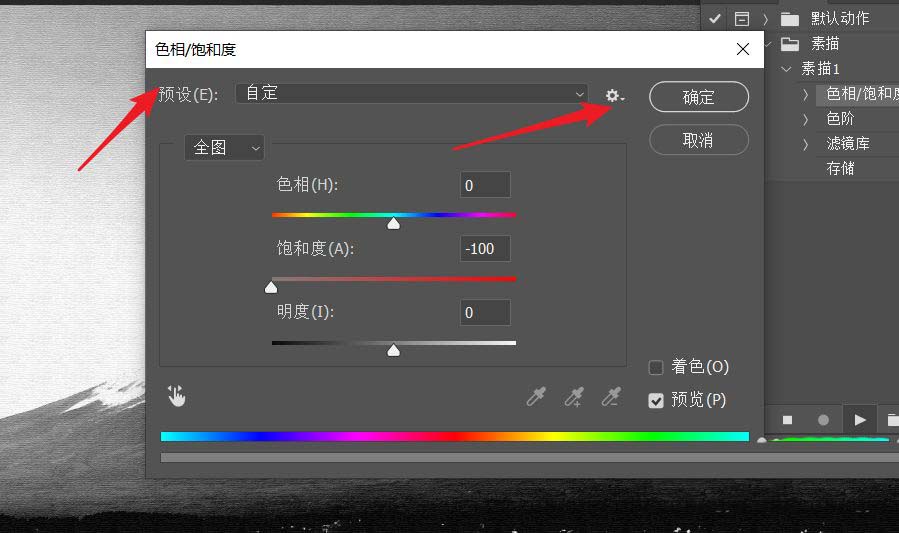
91.83MB / 2025-10-17
11.80MB / 2025-10-16
24.31MB / 2025-10-15
26.21MB / 2025-10-15
1.05MB / 2025-10-14
1.05MB / 2025-10-14
3.50MB
2025-10-20
199.27MB
2025-10-20
103.45MB
2025-10-20
4.62MB
2025-10-20
4.08MB
2025-10-20
79.72MB
2025-10-20
84.55MB / 2025-09-30
248.80MB / 2025-07-09
2.79MB / 2025-10-16
63.90MB / 2025-07-08
1.90MB / 2025-09-07
210.99MB / 2025-06-09
374.16MB / 2025-01-24
京ICP备14006952号-1 京B2-20201630 京网文(2019)3652-335号 沪公网安备 31011202006753号违法和不良信息举报/未成年人举报:legal@3dmgame.com
CopyRight©2003-2018 违法和不良信息举报(021-54473036) All Right Reserved